Yuav Paub
- Android: Qhib Google Play services. Yog tias koj pom Deactivate, ces lub app tam sim no. Yog koj pom Update, coj mus rhaub nws rau nruab.
- Chromebook: Qhib Chrome browser thiab mus rau Google Play services app nplooj.
- Yog tias koj paub tseeb tias lub app hloov tshiab, koj yuav tsum tau tshem tawm Google Play cov kev pabcuam cache thiab cia.
Google Play cov kev pabcuam yog ib qho app keeb kwm yav dhau los uas tseem ceeb rau rub tawm software thiab hloov tshiab los ntawm Google Play Store. Yog tias koj tau txais cov lus yuam kev thaum sim thauj cov app lossis game, koj yuav tau hloov kho Google Play cov kev pabcuam los yog tshem tawm cov cache.
Yuav ua li cas hloov Google Play Services ntawm Android
Txhawm rau txheeb xyuas yog tias Google Play cov kev pabcuam hloov tshiab, qhib Google Play cov kev pabcuam app nplooj ntawv hauv web browser. Yog tias koj pom Deactivate, ces koj lub app tam sim no. Yog tias koj pom Update, coj mus rhaub rau rub tawm thiab nruab qhov hloov tshiab tshiab rau Google Play cov kev pabcuam.
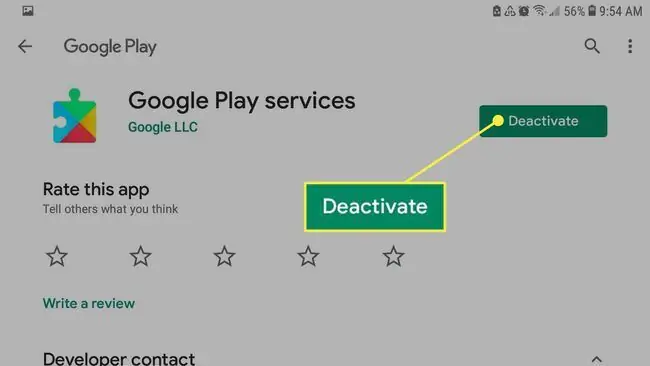
kab hauv qab
Qee Chromebooks ua tom qab 2017 txhawb Android apps thiab Google Play Store. Koj tuaj yeem hloov kho Google Play Services ntawm Chromebook los ntawm kev mus saib Google Play cov kev pabcuam app nplooj ntawv hauv Chrome browser.
Yuav daws teeb meem nrog Google Play Services
Yog tias ib qho app poob lossis tsis thauj khoom, koj yuav tau txais cov lus yuam kev hais tias Google Play cov kev pabcuam tau nres. Yog tias koj paub tseeb tias lub app hloov tshiab, ces koj yuav tsum tau tshem tawm Google Play cov kev pabcuam cache thiab cia:
- Qhib koj lub cuab yeej Settings.
- Tap Apps.
-
Tap Google Play services.

Image - Tap Force Stop, then tap Storage.
- Tap Clear Cache, ces coj mus rhaub Manage Storage.
-
Tap Clear All Data.

Image
Tej zaum koj yuav tau tos txog li tsib feeb kom qhov kev hloov pauv tau siv. Yog tias koj muaj teeb meem rub tawm ib qho app los ntawm Google Play, koj yuav tsum rov ua cov kauj ruam saum toj no rau Play Store app ib yam nkaus.
Google Play Services yog dab tsi?
Google Play cov kev pabcuam yuav tsis tshwm sim yog tias koj tshawb nrhiav nws hauv Play Store. Nws yog qhov kev pabcuam keeb kwm yav dhau los uas muab cov haujlwm tseem ceeb los ua kom koj cov apps ua haujlwm zoo. Ua tsaug rau Google Play cov kev pabcuam, koj tsis tas yuav tsim cov ntawv pov thawj nkag tshiab rau txhua lub app tshiab koj nruab.
Yog tias koj muaj teeb meem nrog ib qho app, nws tuaj yeem yog vim Google Play cov kev pabcuam dhau los. Google Play cov kev pabcuam feem ntau yuav hloov kho hauv keeb kwm yav dhau yam tsis tas koj yuav tsum ua dab tsi. Txawm li cas los xij, qee zaus koj tuaj yeem tau txais kev ceeb toom rau nruab qhov hloov tshiab. Coj mus rhaub cov ntawv ceeb toom mus rau nplooj ntawv app, thiab tom qab ntawd coj mus rhaub Hloov tshiab raws li koj xav tau rau lwm lub app.
Qee lub apps yuav tsum muaj kev sib txuas hauv internet txuas ntxiv mus sib txuas lus nrog Google Play cov kev pabcuam. Tshawb xyuas koj qhov kev sib txuas ntawm Wi-Fi lossis mobile thiab rov pib koj lub cuab yeej yog tias koj tab tom ntsib teeb meem nrog cov apps.






